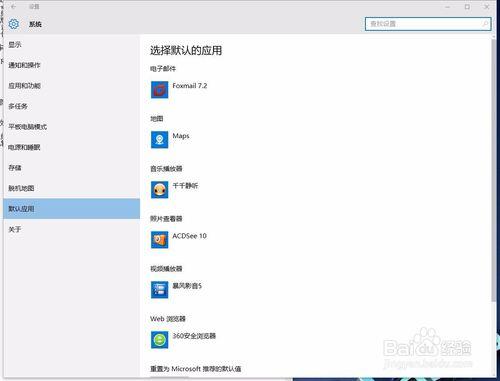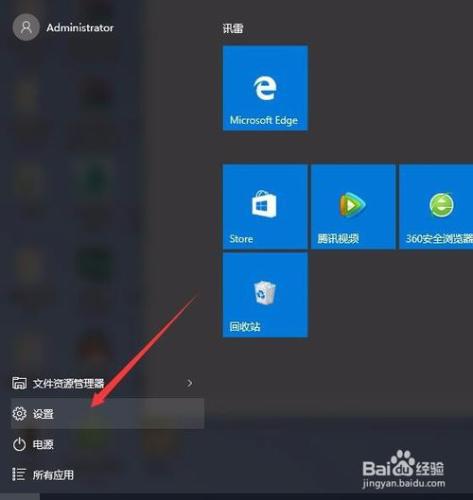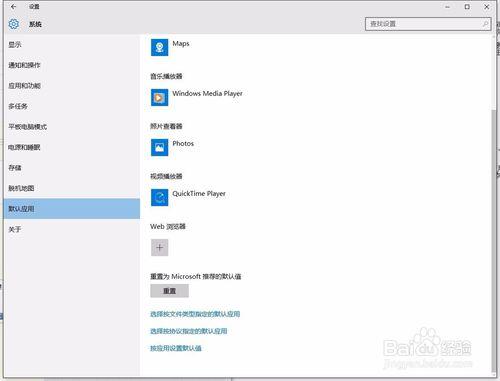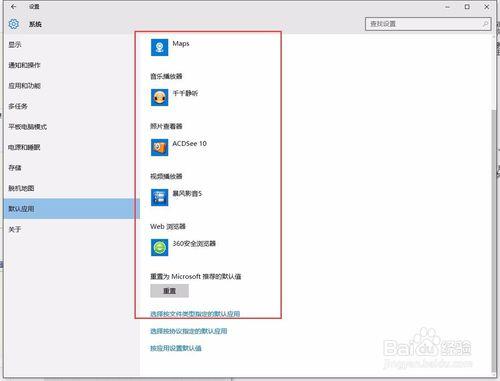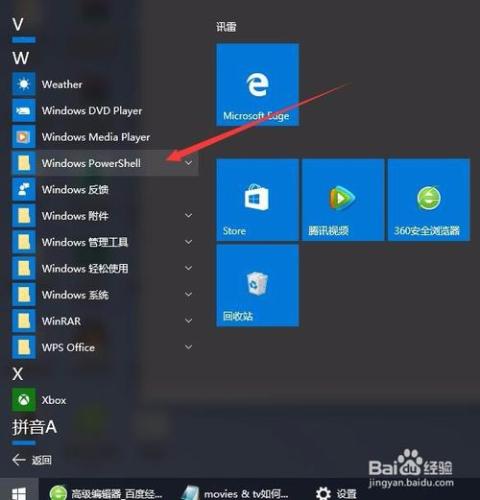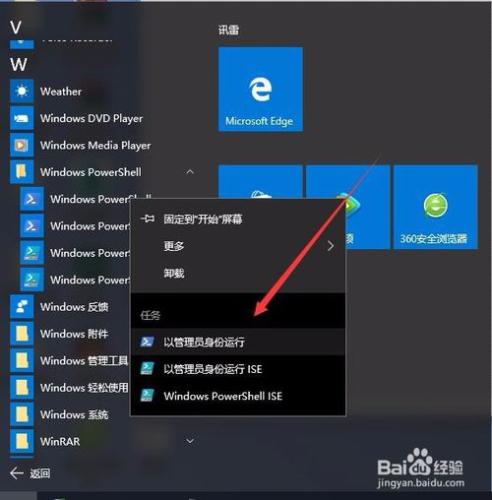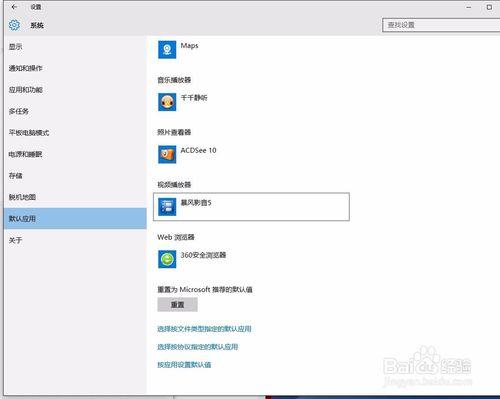升級win10後,在設定裡面調整預設的應用程式,可調整完關閉後還是會反回原來預設的程式,很是煩腦,下面來說一下如何把它修改吧。
工具/原料
電腦win10
方法/步驟
首先升級到win10後,可以先去開始選單的設定裡面去設定一下,其選單-設定點選開啟。
開啟之後可以看到左邊有預設應用,點選它,檢視當前的預設應用是不是自己想要的應用。如果不是,那麼就可以在這裡更改。
更改好之後,直接關閉就可以, 可以測試一下有沒有改變預設的應用程式,如果沒有,那麼就要徵對某一個程式來設定。
就如我之前的視訊全都是自動關聯movies&tv,而修改成其它的關閉之後它又回到了movies&tv,那麼我們就單擊開始選單中的“所有應用”,然後找到Windows Power Shell的資料夾,
找到後右鍵單擊Windows PowerShell,在這裡要注意不是Windows PowerShell ISE,之後呢用管理員身份執行把它開啟
開啟之後,在裡面寫入Get-AppxPackage *zune* Remove-AppxPackage,也可以直接複製貼上進去,再按回車鍵。
之後再回設定裡面去預設應用裡面看一下是不是沒有movies&tv了,現在就可以修改其它應用了。